
Tabla de contenido:
- Autor John Day [email protected].
- Public 2024-01-30 08:44.
- Última modificación 2025-01-23 14:40.

Bueno, recientemente estaba limpiando mi accesorio y encontré los registros de la vieja escuela de mi padre. Tenía muchos nombres que escucho, como CCR, Beatles, Moody Blues y The Doors. También tengo un amigo que quiere grabarlos en un CD para poder escucharlos sin arruinar sus raros discos, así que me detuve en Radioshack y les pregunté qué necesitaba para hacer este proyecto. me entregaron un kit que costó $ 70. así que dije al diablo con eso, luego le pregunté si había alguna alternativa para hacer el proyecto, habló durante unos minutos sobre diferentes productos gratuitos (me encantan los productos gratuitos) y me mostró un cable que cuesta unos pocos dólares, así que compré el cable y Corrí a casa para comprobarlo. ahora si capturé tu atención por favor sigue leyendo >>>
Paso 1: Materiales



Si quieres hacer este tutorial, ve a tu Radioshack más cercano (es mejor que estén contentos de que este sitio web esté patrocinado por ellos, ¡o estaría pidiendo dinero!:)) pero necesitas un cable que se parezca al indicado. en la imagen. También verifique si su computadora admite una entrada de micrófono. La mayoría de las computadoras más nuevas las tendrán. el micrófono suele estar cerca de donde conectaría los altavoces o los auriculares en la PARTE POSTERIOR de la computadora (es de color rosa). ahora conecte la clavija del cable en la clavija del micrófono. luego conecte la conexión macho de su tocadiscos a la hembra del cable que está actualmente enchufado a la computadora. Además, mientras se lleva a cabo este proyecto, es posible que desee descargar un programa llamado: SmartRecorder. Espero que la descarga a continuación funcione.
Paso 2: el programa
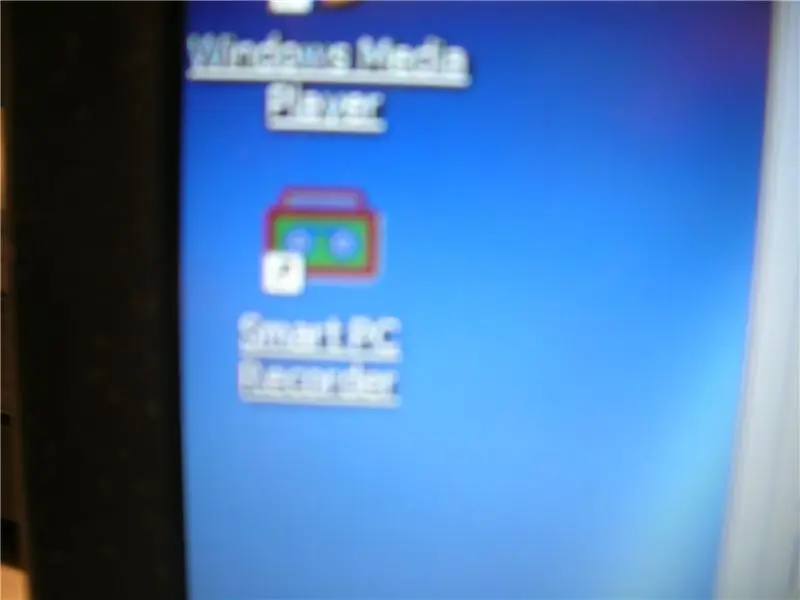
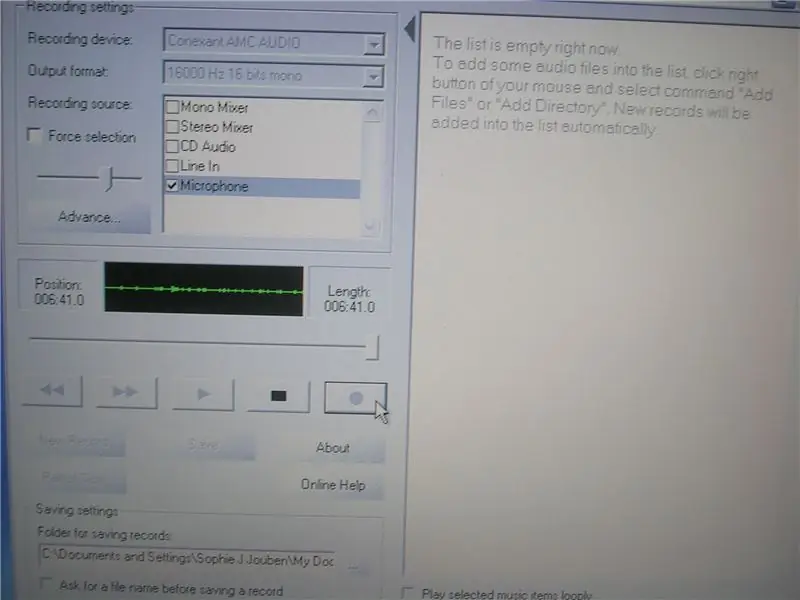
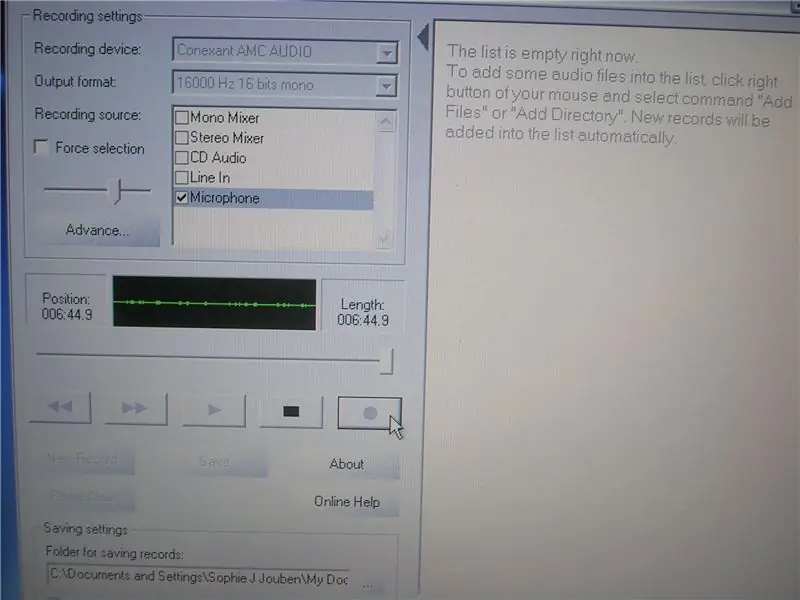
el programa es bastante fácil de usar, si tiene alguna pregunta sobre este programa, mire mi película. Esto debería ayudar con todo el proyecto, pero también ayuda con el programa. pero lo dejaré por escrito, primero abra el programa (asegúrese de que la computadora reconozca el conector de su micrófono, encendiéndolo en la barra de herramientas donde está el ícono de sonido) solo para jugar con el programa, reproducir su registro y vea si el programa reconoce que hay sonido que llega a la computadora. Si es así, presione el botón de grabación. esto debería comenzar en un tiempo récord. si todo va bien, deje que el disco continúe reproduciéndose hasta el final. cuando termine, presione el botón guardar y aparecerá una grabación n. ° 1 en el lado derecho. si la grabación de sonido es larga, el programa deberá comprimir a una canción (como se muestra en la imagen).
Paso 3: bastante hecho

el programa por sí mismo creará una nueva carpeta en "Mis documentos", allí estarán todos los álbumes recién grabados. Ahora siéntase libre de transferirlos a una unidad de salto, tarjeta SD, etc.también si tiene 1 una grabadora y 2 un programa de grabación, podrá grabarlos en un CD o DVD (recuerde que no muchos reproductores pueden reproducir canciones que se graban en un DVD, así que quédese con la grabación en CD) para mí, me gusta usar Nero 7, ¡permite una gran cantidad de posibilidades en lo que respecta a la grabación!
Paso 4: video
¡Quiero que vean este video para que no tenga que responder tantas preguntas! Gracias
Recomendado:
Cascada de registros de cambio 74HC595 controlados a través de Arduino y Ethernet: 3 pasos

Cascade of Shift Registers 74HC595 Controlado vía Arduino y Ethernet: Hoy me gustaría presentar un proyecto que he implementado en dos versiones. El proyecto utiliza 12 registros de turno 74HC595 y 96 LEDs, placa Arduino Uno con escudo Ethernet Wiznet W5100. Hay 8 LED conectados a cada registro de desplazamiento. Los números 0
Cómo formatear un dispositivo USB protegido contra escritura: 4 pasos

Cómo formatear un dispositivo USB protegido contra escritura: cuando intente formatear su dispositivo de almacenamiento USB, puede recibir el siguiente mensaje de error: " El disco está protegido contra escritura ". No se preocupe, no significa que esté infectado con virus o malware. Para resolver el problema solo tienes t
Cómo formatear el código en Discord (móvil): 10 pasos

Cómo formatear el código en Discord (móvil): este conjunto de instrucciones es para personas que codifican con regularidad y también usan la aplicación Discord. Esto le enseñará cómo enviar texto y luego formatearlo en cualquier idioma de codificación que desee
HackerBox 0047: Vieja escuela: 12 pasos

HackerBox 0047: Old School: ¡Saludos a los hackers HackerBox de todo el mundo! Con HackerBox 0047, estamos experimentando con interfaces de teclado para microcontroladores, generación de señal de video VGA, computadoras con ROM BASIC de la vieja escuela, dispositivos de almacenamiento microSD, herramientas de bloqueo y boo
Uso de 2 registros de cambio (74HC595) para conducir 16 LED: 9 pasos

Uso de 2 registros de cambio (74HC595) para conducir 16 LED: este circuito usará 2 registros de cambio (74HC595). Los registros de cambio conducirán como salidas 16 LED. Cada registro de desplazamiento activará 8 LED. Los registros de desplazamiento están conectados de modo que las salidas de cada registro de desplazamiento se vean como un duplicado del otro
